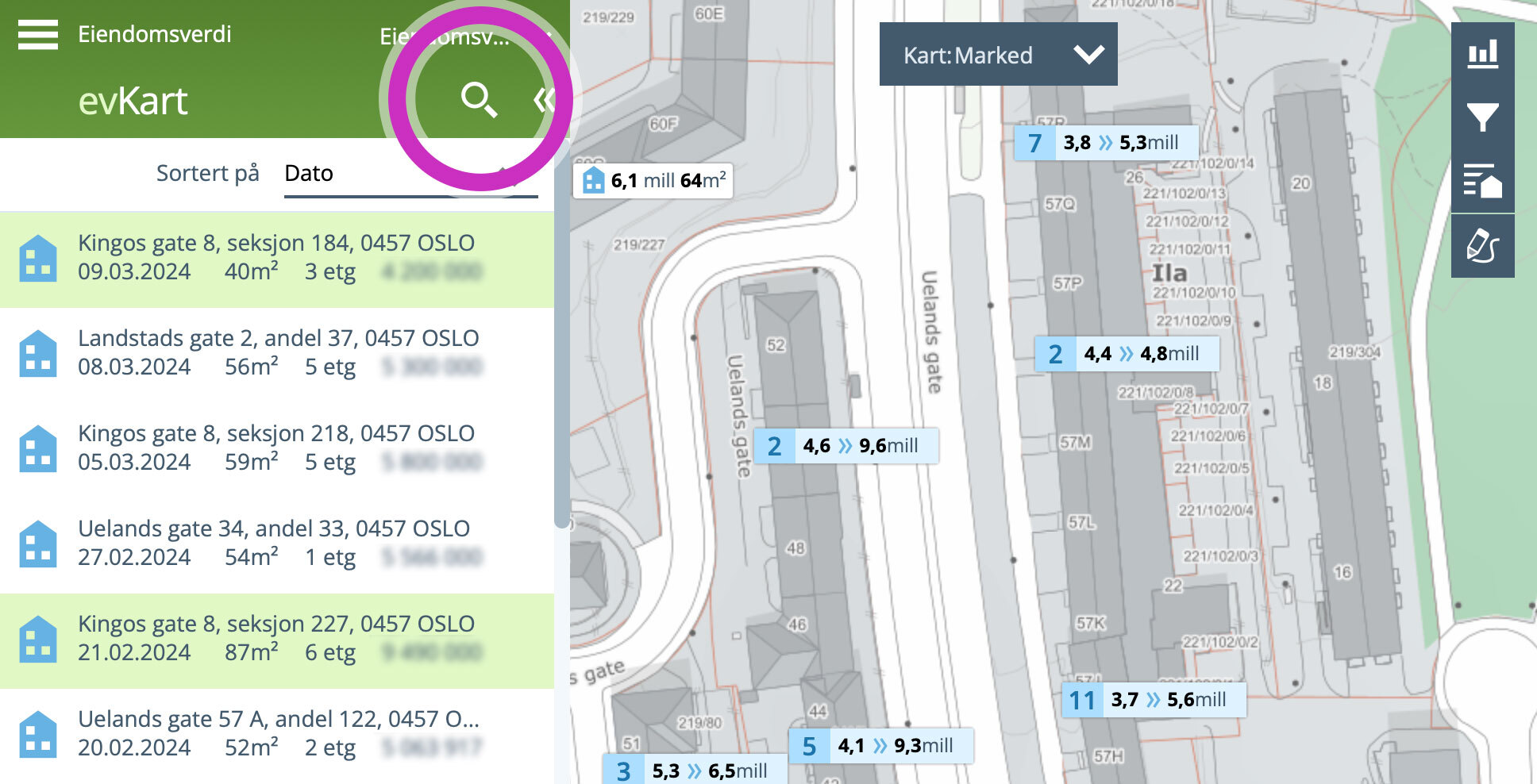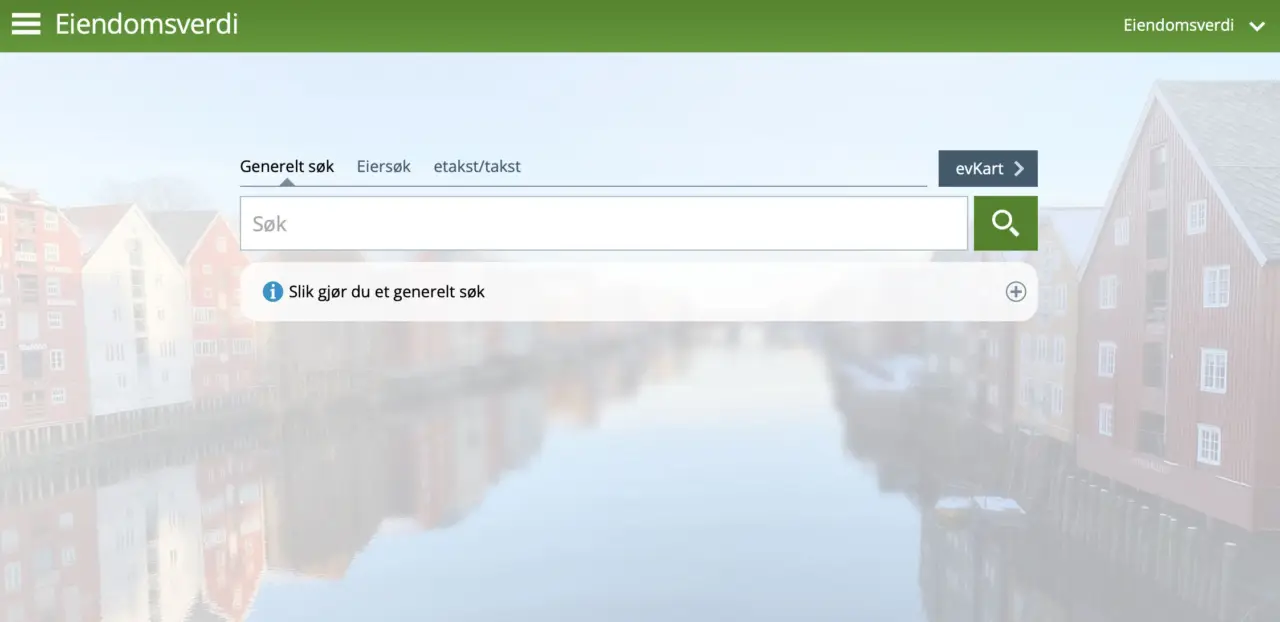
Slik gjør du et generelt søk
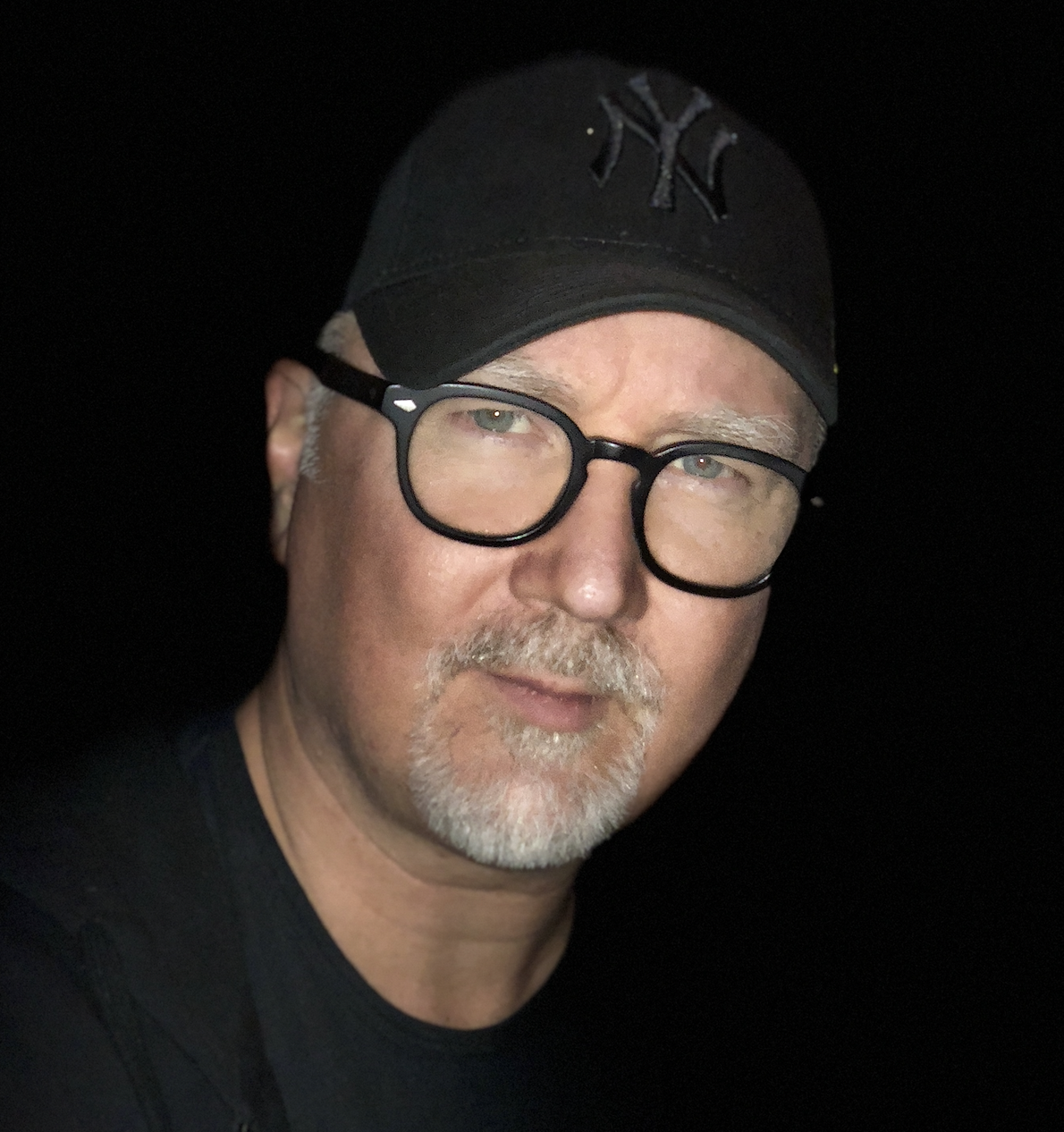
En kort innføring i hvor du kan søke og hvordan du kan søke.
Når du logger inn på våre tjenester vil du lande på siden som vi kaller "Generelt søk". Siden inneholder ett stort søkefelt. Det er herfra at du kan søke på alt fra områder, boliger, fritidsboliger, borettslag, nybyggprosjekter og næringseiendom. Avhengig av hvilket abonnement du har kan du også søke på eiere og hente frem rapporter. Det er altså alltid ett sted du kan gå til for å starte et søk, uavhengig av hva du vil søke etter: Generelt søk!
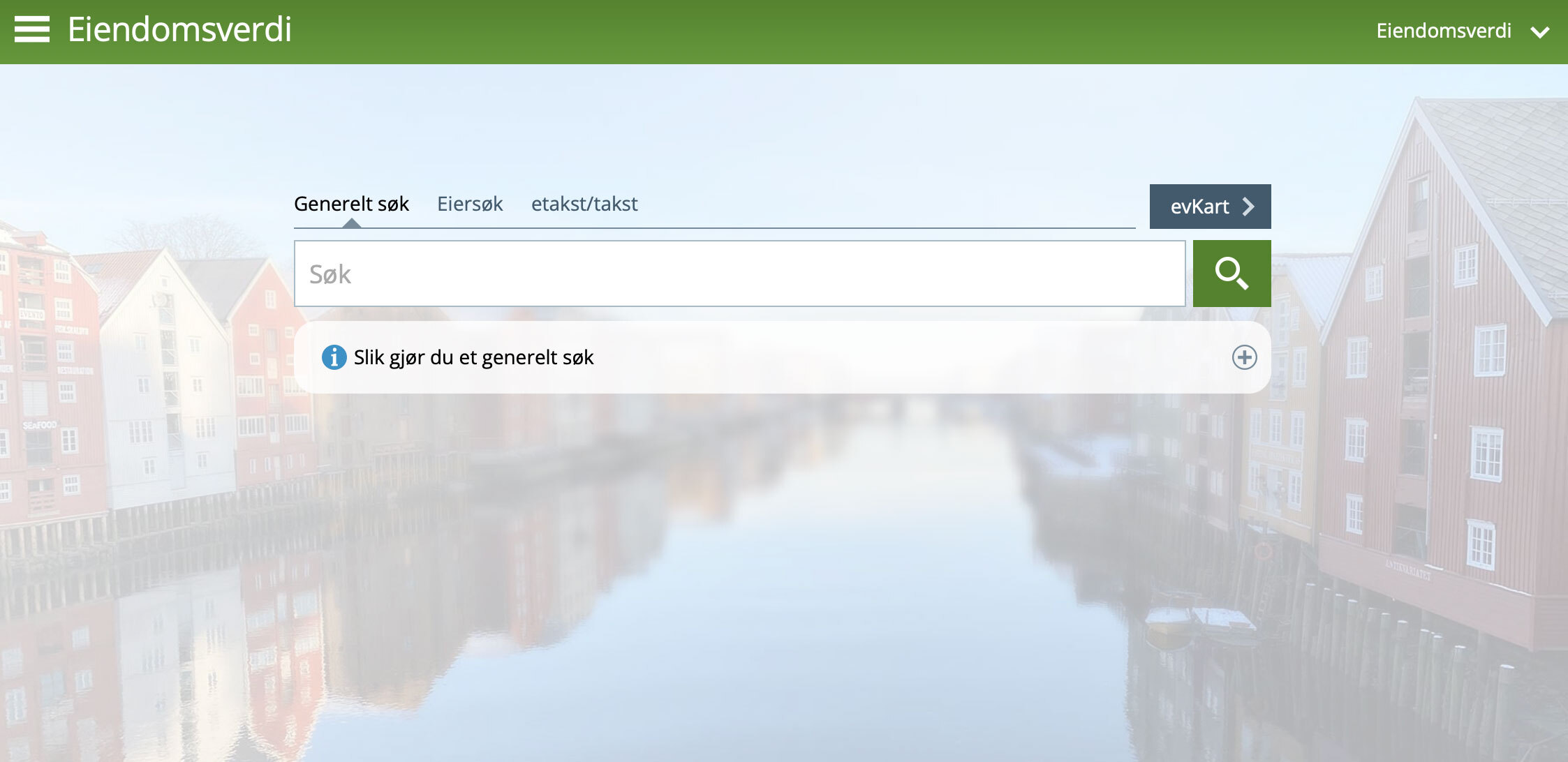
Start enkelt. Eller gå all in!
Den enkleste måten å søke etter noe er å skrive inn en adresse. Du kan starte søket ditt med kun en enkel gateadresse eller du kan legge til flere detaljer.
Eksempler på adresse-søk
- Storgata
- Storgata 1
- Storgata #1
- Storgata 1 0155
- 0155 Oslo
Eksempler på matrikkel-søk
- 301-217/341/0/7
- 301-217/34
- 301 217 341 0 7
- Oslo 217 341 0 7
Eksempler på borettslag
- Ila kvartal 5
- borettslag Ila
Eksempler på område
- Ensjø
- Oslo kommune
- Grunerløkka Vest
Eksempler på org- og andelsnummer
- 950107561
- 950107561/2
Eksempler på seksjon eller andel
- Storgata 1 snr 6
- Storgata 1 andel 6
- Storgata 1 6
- Storgata seksjon 6
Bruk “/”, “#” og/eller mellomrom/spacebar for å skille mellom og definere verdier.
Visste du at...
Hvis du kjenner til andelsnummeret til den eiendommen du søker etter, kan du enkelt legge til det nummeret etter adressen.
Eksempel: Abbediengen 12 5
Søkeresultatet
Når du har skrevet inn søkekriteriet ditt og trykket på søk-knappen, vil du komme til søkeresultatet
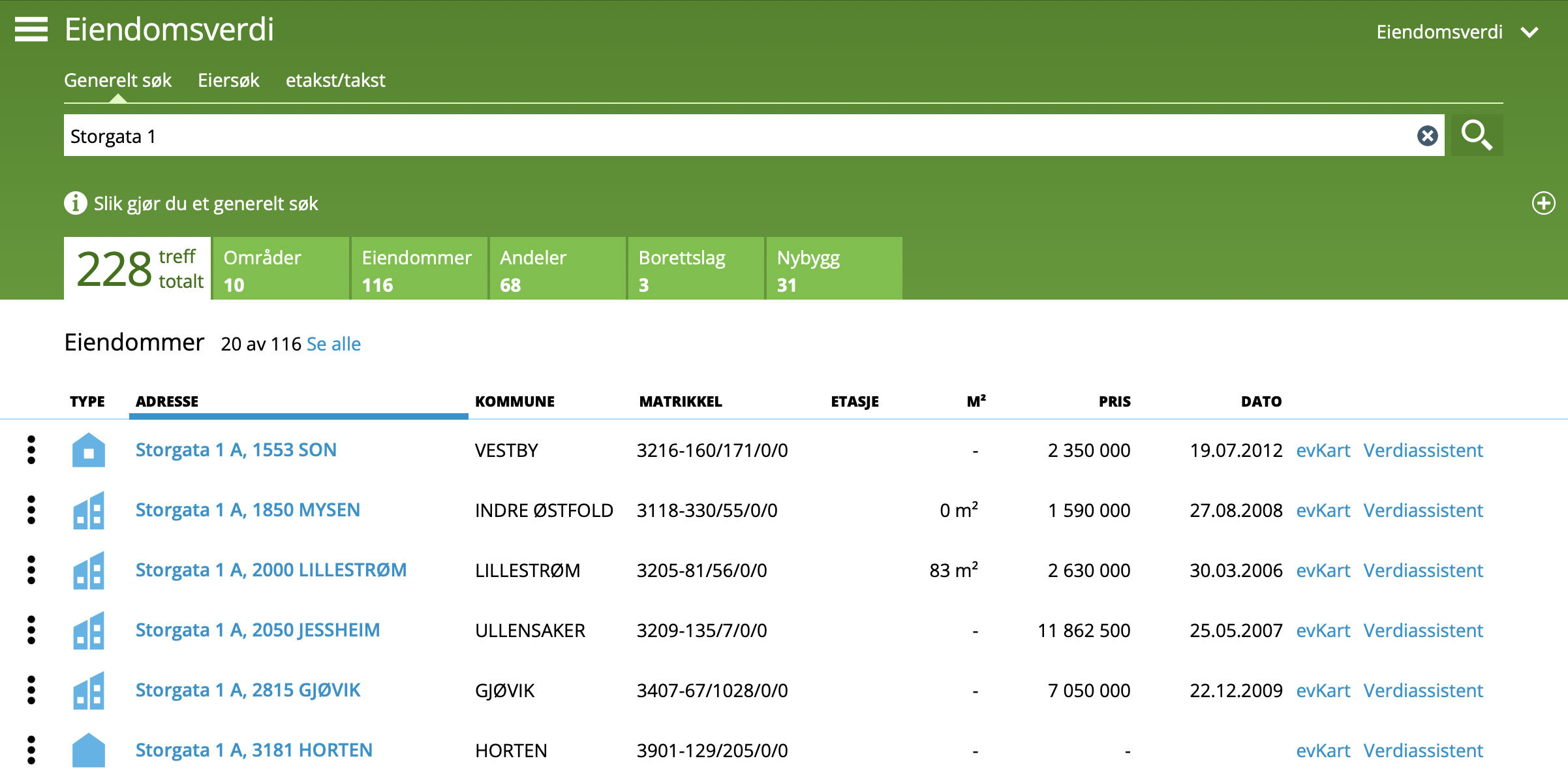
Søkeresultatet viser de 20 sterkeste treffene fra hver kategori.
Avhengig av ditt abonnement vil treffene grupperes innunder faner for hver kategori:
- Områder
- Eiendommer
- Andeler
- Borettslag
- Nybygg
Du kan klikke på en av fanene for å konsentrere treffet på én kategori.
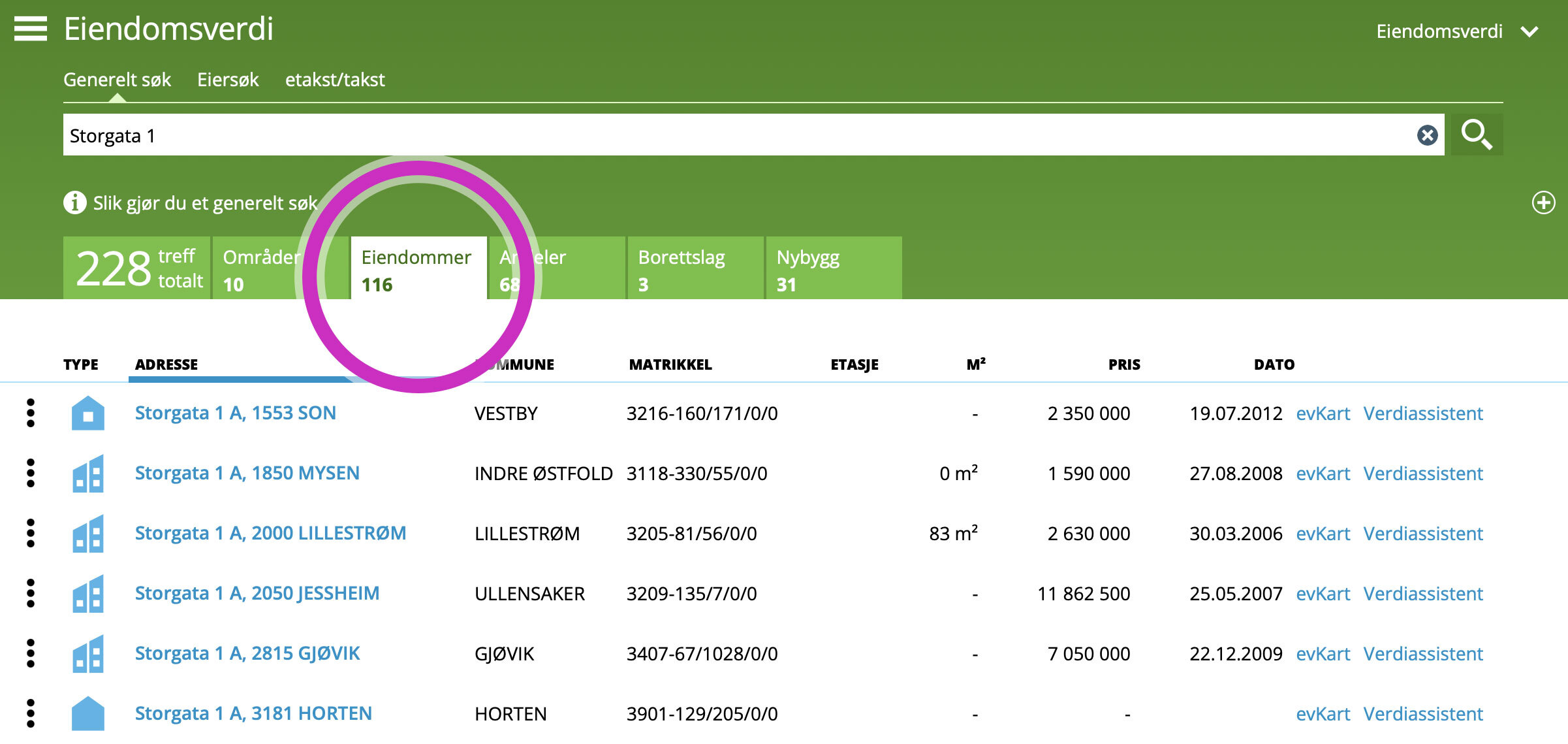
Sorter søkeresultatet
Som standard vil resultatet listes opp etter sist solgte eiendom. Dette markeres med en tykk blå linje under tabelloverskriften “Pris”. I utgangspunktet sorteres resultatet fra høy til lav verdi. Klikk en gang til på den sorterte kolonnen for å reversere retningen på sorteringen. Nesten alle kolonner i søkeresultatet er sorterbare.
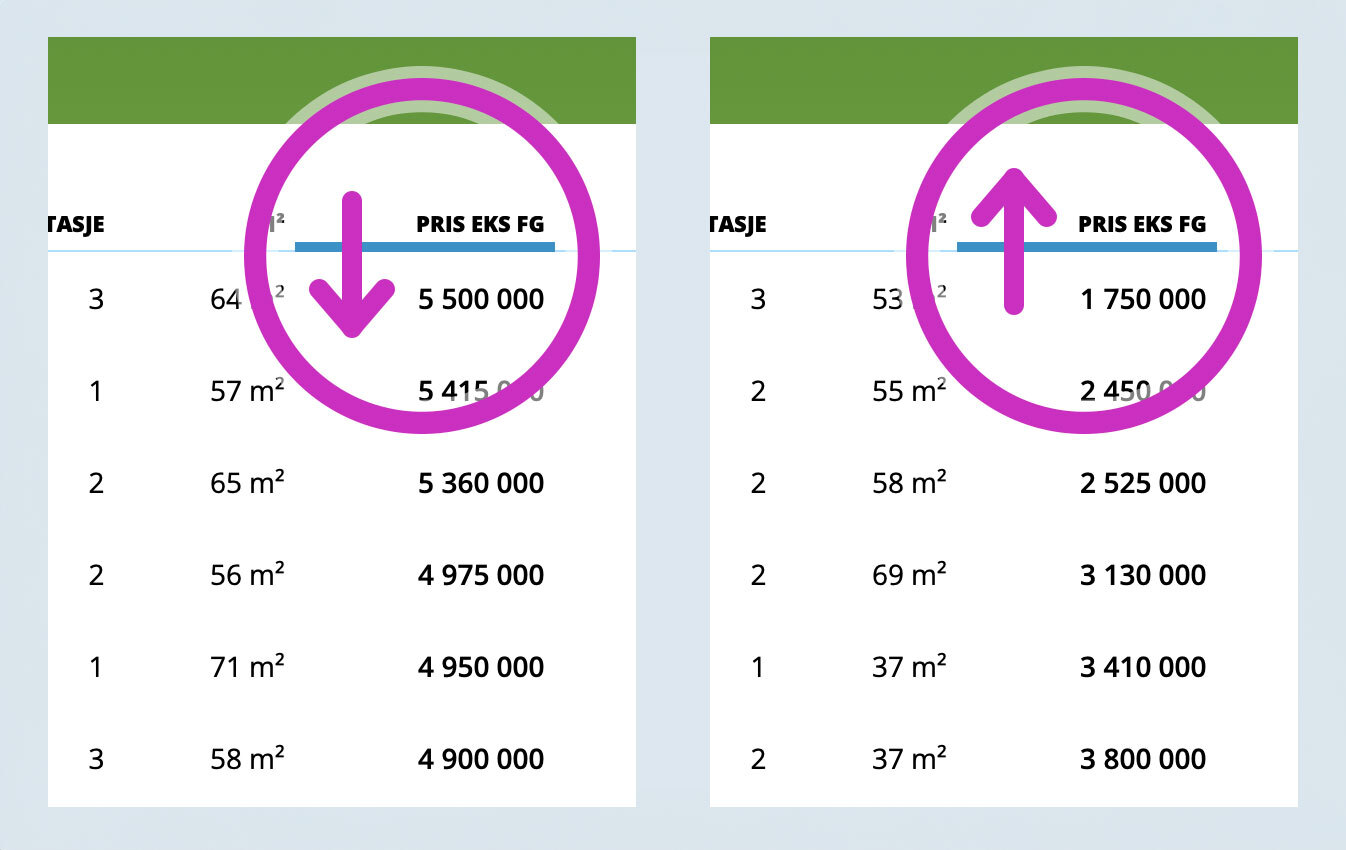
Søk er tilgjengelig nesten overalt!
Du trenger ikke å gå tilbake til "Generelt søk" for å gjøre et nytt søk. På evInfo og evKart kan du starte et nytt søk ved å klikke på søkeknappen. Da vil søkefunksjonen dukke opp og du kan gjøre akkurat det samme søket her som du kan gjøre fra "Generelt søk".